Para estas practicas vamos a seguir usando la cuenta de Google ya empleada en otros ejercicios. Cuando nos identificamos en la página principal de Google con nuestro usuario y contraseña, en la parte superior derecha un pequeño icono con nueve cuadraditos que nos permite acceder al menú con las distintas aplicaciones de Google: Gmail, Calendar, Drive... Y entre ellos se encuentra Blogger. También podemos acceder desde la dirección principal del servicio: blogger
TIP: Este menú podemos reorganizarlo arrastrando los iconos a la posición deseada. Si, como en la captura, el icono no queda a la vista, podemos pulsar la opción "mas" ("More") y ver las demás apps de Google. Podemos arrastrar ese icono de Blogger entre los de la parte superior para colocarlo más a mano las siguientes veces que accedamos al servicio
Al pulsar sobre la opción Blogger, nos conducirá al panel de control de este. Si es la primera vez que accedemos, nos pedirá que nos identifiquemos otra vez (meter otra vez la contraseña) y después nos pedirá que elijamos la identidad con la que vamos a trabajar con el blog: una identidad para usar exclusivamente con Blogger. Nombre y poco más. Con este nombre serán publicadas las entradas del blog
Una vez completado el paso anterior pasará a preguntarnos los datos esenciales para crear nuestro primer blog.
Una vez completado este paso llegamos al escritorio (home) de Blogger. Similar a esta captura.
En el vemos que ya está creado un blog, de nombre "blog de prueba" (arriba a la izquierda). Desde ahí se puede crear una nueva entrada (el botón naranja "nueva entrada"), acceder a distintas opciones del menú del blog (la columna de la izquierda) o bien abrir el blog ("ver blog", debajo del nombre del blog).
Hay que tener en cuenta que con una cuenta en Blogger se pueden tener multitud de blogs simultáneamente y todos se controlarían desde aquí. Si desplegamos donde pone el nombre del blog ("blog de prueba") veremos el resto de blogs creados, si los hubiera y un botón para crear un nuevo blog. Al pulsarlo se nos vuelve a abrir el dialogo que nos pide los datos imprescindibles.
Lo último que haremos en esta fase será crear nuestra primera entrada. El tema no importa, pero necesitaremos que lleve varias líneas de texto (más de 5 sería ideal) y una imagen. Esto nos ayudará luego al personalizar el blog. Pulsamos sobre "entrada nueva" y accedemos al editor
Una vez completado el paso anterior pasará a preguntarnos los datos esenciales para crear nuestro primer blog.
- Nombre del blog. Fácil de cambiar posteriormente.
- Dirección del blog. Aunque se puede cambiar después, no es conveniente. Sobre todo si hemos subido cosas y compartido enlaces, pues se perderían. Como con los correos electrónicos, debe ser única, sin espacios ni caracteres raros. Nos advierten de si ya está ocupada. Idealmente buscaremos una lo mas corta posible y fácil de recordar y que tenga algún significado relativo al tema que deseamos tratar. Pero todo eso, junto, va ser imposible. Una vez encontrada una libre a nuestro gusto, el sistema la completa con la terminación .blogspot.com
- Plantilla. Fácil de cambiar después. Cogemos una cualquiera
Una vez completado este paso llegamos al escritorio (home) de Blogger. Similar a esta captura.
 |
| Escritorio de blogger |
En el vemos que ya está creado un blog, de nombre "blog de prueba" (arriba a la izquierda). Desde ahí se puede crear una nueva entrada (el botón naranja "nueva entrada"), acceder a distintas opciones del menú del blog (la columna de la izquierda) o bien abrir el blog ("ver blog", debajo del nombre del blog).
Hay que tener en cuenta que con una cuenta en Blogger se pueden tener multitud de blogs simultáneamente y todos se controlarían desde aquí. Si desplegamos donde pone el nombre del blog ("blog de prueba") veremos el resto de blogs creados, si los hubiera y un botón para crear un nuevo blog. Al pulsarlo se nos vuelve a abrir el dialogo que nos pide los datos imprescindibles.
 |
| editor de entradas |
El texto y las imágenes pueden ser de cosecha propia o buscadas por Internet. Un poco de originalidad y no solo copiar-pegar se agradecerá.
Si el texto viene copiado de una página externa en Internet, es posible que arrastre consigo el formato que le dieron en la página original: tipo de letra, tamaño, color... Esto nos va a confundir a la hora de configurar nuestro blog, por lo que debemos eliminarlo. Para ello el editor tiene un botón "Elimina el formato" (el último de la barra de herramientas: Tx)
Observar, a la derecha, varios menús. Nos interesa el "etiquetas". Estas serán unas palabras clave que luego asignaremos a las entradas para agruparlos por temas. En esta entrada de prueba no es muy importante, pero según vaya aumentando el contenido del blog, será interesante tenerlas en cuenta.
Y no olvidarse de rellenar la casilla "título de la entrada".
Siguiente paso:
Personalizar el blog
Si el texto viene copiado de una página externa en Internet, es posible que arrastre consigo el formato que le dieron en la página original: tipo de letra, tamaño, color... Esto nos va a confundir a la hora de configurar nuestro blog, por lo que debemos eliminarlo. Para ello el editor tiene un botón "Elimina el formato" (el último de la barra de herramientas: Tx)
Observar, a la derecha, varios menús. Nos interesa el "etiquetas". Estas serán unas palabras clave que luego asignaremos a las entradas para agruparlos por temas. En esta entrada de prueba no es muy importante, pero según vaya aumentando el contenido del blog, será interesante tenerlas en cuenta.
Y no olvidarse de rellenar la casilla "título de la entrada".
Siguiente paso:
Personalizar el blog

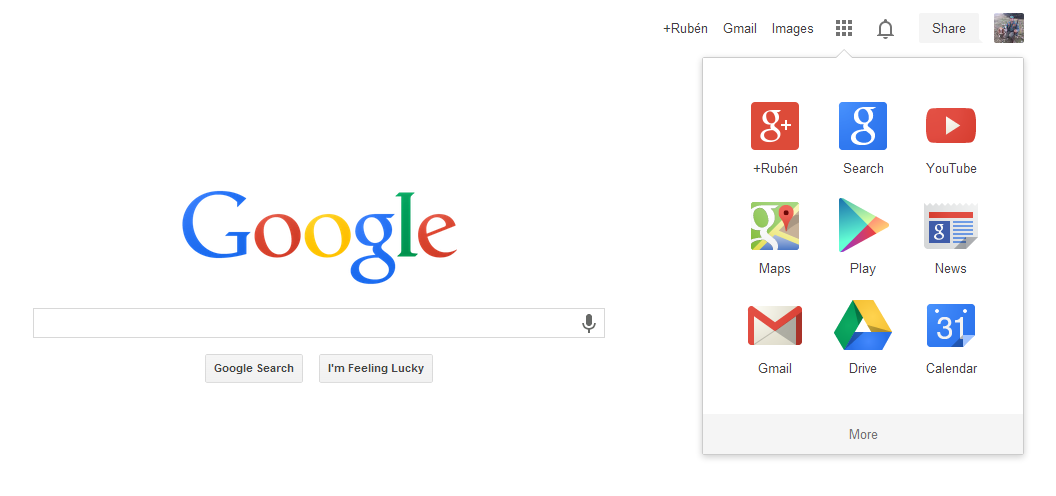

No hay comentarios:
Publicar un comentario